湖北会计《电算化》第四章第三节文字表格编辑操作考点(四)
三、表格编辑操作 (一)创建表格 (演示)
1.绘制表格。

工具栏中的“表格和边框”按钮,出现“表格和边框”页面
2.使用菜单栏中或工具栏的“插入表格”按钮。

(二)表格和文本之间的转换
1.将文本转换成表格 “表格”菜单的“转换”子菜单

2.将表格转换成文本
(三)在单元格中输入数字
(四)修改表格
1.选择单元格、行、列或整个表格。
(1)使用“表格”菜单中的“选定”命令
选取一格:在单元格中的段落标记或文字左边单击。
选取一行:在某一行单元格的外边框左侧单击。
选取一列:在某一列单元格的上边框上边,当鼠标指针变为 “向下箭头”形时单击。
选取部分区域:按住鼠标左键从这部分区域的左上角单元格拖动到右下角单元格。
选取整个表格:在“表格”菜单中选择“选定表格”命令,当然也可以用“选取部分区域”的方法来选取整个表格。

(2)用键盘选择表格项目。
(3)用菜单命令选择表格项目。
2.在表格中添加单元格、行或列。
(五)表格数据计算
如果计算结果的单元格位于一行数值的右端,Word将建议采用公式=SUM(LEFT)进行计算;
如果计算结果的单元格位于一列数值的底端,Word将采用公式=SUM(ABOVE)进行计算。

Word表格与Excel一样要用字母和数字为每一个单元格编号,例如B5表示第5行第8列的单元格。
(六)Word文档视图(拓展)
1.普通视图。
2.页面视图。选择【视图】|【页面】命令或者单击水平滚动条左端的【页面视图】按钮,即可切换到页面视图。在这种显示模式下可以看到文档的实际编排效果(即打印效果)。
3.大纲视图。
4.web版式视图。
时间:2012-11-28 责任编辑:admin
闂傚倸鍊风欢姘缚瑜嶈灋鐎光偓閸曨偆锛涢梺璺ㄥ櫐閹凤拷
闂傚倸鍊风欢姘缚瑜嶈灋鐎光偓閸曨偆锛涢梺璺ㄥ櫐閹凤拷
闂傚倸鍊风欢姘缚瑜嶈灋婵炲棙鎸哥粈澶愭煛閸ャ儱鐏╅柛灞诲姂閺屾洟宕煎┑鍥ь槱闁诲孩鑹鹃…鐑藉蓟閵娿儮鏀介柛鈩兠悵鏃傜磽娴g懓鏁剧紓宥勭窔瀵鏁撻悩鑼槹濡炪倖鍔х€靛矂鍩€椤掍緡娈滈柡宀€鍠栭幗搴ㄥ磼濮橆剛銈梻浣筋嚃閸燁偊宕惰閸炲爼姊虹紒妯荤叆闁硅姤绮庣划鏃堫敆閸曨剛鍘介梺缁樏鍫曞箹閹扮増鐓熼幒鎶藉礉鐏炶棄绁梻浣侯攰閹活亞绮婚幋锝囩闂傚倷娴囧▔鏇㈠闯閿曞倸绠柨鐕傛嫹
闂傚倸鍊风粈渚€骞栭锔藉亱婵犲﹤鐗嗙粈鍫熺箾閹存瑥鐏柛瀣枑閵囧嫰寮介顫勃闂佺粯甯$粻鏍蓟閺囩喓绠鹃柛顭戝枛婵酣姊虹拠鍙夊攭妞ゆ泦鍡楃倒闂備焦鎮堕崕鑽ゅ緤閼恒儲娅犻柟缁樺础瑜版帗鍋傞幖娣灩濞堟鎮楀▓鍨灈闁绘牕鍚嬫穱濠囨倻閼恒儲娅嗛梺鍛婃寙閸愵亜甯楀┑鐘垫暩閸嬫盯鎮洪妸褍鍨濈€光偓閳ь剟鎳為柆宥嗗殐闁冲搫瀚皬濠电偛顕崢褔鎮洪妸鈺佸惞闁稿瞼鍋為悡娑㈡煕閹扳晛濡奸柍褜鍓濆畷鐢靛垝閺冨洢浜归柟鐑樻尵閸欏棗鈹戦悙鏉戠伇婵炲懏娲滈埀顒佺啲閹凤拷闂傚倷娴囬褍霉閻戣棄鏋侀柟闂撮檷閳ь兛鐒︾换婵嬪磻椤栨氨绉虹€规洖宕灒閻犲洤妯婂ḿ顖炴⒒娴i涓茬紒韫矙瀵敻顢楅崟顒€浠奸梺鍛婎殘閸婃垶鎯旈妸銉у€為梺鎸庣箓閹冲酣鍩涙径瀣閻庣數枪鐢爼鏌熼搹顐€块柣娑卞枤閳ь剨缍嗛崰鏍不閿濆棛绡€濠电姴鍊搁顐︽煙閺嬵偄濮傛慨濠冩そ瀹曘劍绻濋崘锝嗗缂傚倷绀侀鍡欐暜閿熺姴绠氶柛銉e妼椤曢亶鏌℃径瀣仴闁哥偑鍔戝娲箹閻愭彃濮岄梺鍛婃煥缁夊綊鏁愰悙鍝勫唨妞ゎ兙鍎遍柊锝呯暦閸洘鏅查柛娑卞幐閹枫倕鈹戦悙宸殶闁告鍥х疇婵せ鍋撴鐐叉瀹曟﹢顢欓懖鈺婃Ч婵$偑鍊栭崝鎴﹀垂濞差亝鍎婇柡鍐e亾缂佺粯绻堟慨鈧柨婵嗘閵嗘劙鏌f惔銏e闁硅姤绮屽嵄闁规壆澧楅弲鎼佹煥閻曞倹瀚�闂傚倸鍊烽懗鍫曞箠閹剧粯鍋ら柕濞炬櫅閸ㄥ倿鏌涢幇顓犮偞闁割偒浜弻鐔衡偓鐢登瑰皬闂佺粯甯掗敃銈夊煘閹达附鍋愰柛娆忣槹閹瑥鈹戦悙鍙夊櫡闁搞劌缍婂﹢渚€姊洪幐搴g畵婵☆偅鐩幆灞炬償閵婏妇鍘撻悷婊勭矒瀹曟粌鈻庨幘宕囩枃闂佸綊鍋婇崗姗€寮搁弮鍫熺厵閺夊牓绠栧顕€鏌涚€n亶鍎旈柡灞剧洴椤㈡洟濡堕崨顔锯偓鍓х磽閸屾氨袦闁稿鎹囧缁樻媴閻熸壆浜伴梺缁樺釜缁犳挻淇婇悽鍛婂€烽柣銏㈡暩椤︻垶姊洪崫鍕殭闁绘妫涢惀顏囶樄闁哄本鐩獮鍥敍濞戞哎鈧﹦绱撴担鎻掍壕闂佽法鍣﹂幏锟�闂傚倷娴囬褏鑺遍懖鈺佺筏濠电姵鐔紞鏍ь熆閼搁潧濮囬柛銊ュ€圭换婵囩節閸屾凹浼€濡炪倐鏅犻弨閬嶅Φ閸曨垰绠抽柟瀛樼箖濞堣尙绱撴担椋庤窗闁革綇绲介锝夊醇閺囩喎鈧兘鏌涢…鎴濅簼闁绘繍浜滈埞鎴︽倷閼碱剙顤€闂佹悶鍔屾晶搴e垝濮樿埖鐒肩€广儱鎳愰崝鎾⒑閸涘﹤澹冮柛娑卞灱濡差剚绻濋悽闈浶ユい锝勭矙閸┾偓妞ゆ巻鍋撻柛鐔锋健閸┾偓妞ゆ帒鍊归崵鈧梺鎸庢磸閸ㄦ椽骞忛崨鏉戠闁圭粯甯楅鍧楁⒒娴e懙褰掑嫉椤掑倹宕茬€广儱顦懜褰掓煙缂併垹鏋熼柣鎾寸懇閹鈽夊▎瀣窗婵犫拃灞藉缂佺粯绻堥崺鈧い鎺嶇劍婵挳鏌涢敂璇插箻闁硅櫕绻堝娲礈閼碱剙甯ラ梺绋款儏閹虫劗妲愰悙鍝勭劦妞ゆ帒瀚埛鎴︽煟閻旂ǹ顥嬮柟鐣屽█閺岋絽螖閸愩劋鎴烽梺鐟扮畭閸ㄥ綊锝炲┑瀣垫晞闁兼亽鍎虫禍娆撴⒒娴e憡鎯堟繛璇х畵閹矂顢欓悙顒€搴婇梺绯曞墲缁嬫帡鎮″▎鎰╀簻闁圭偓顨呴崯鐗堢閺夋埈娓婚柕鍫濇婢跺嫰鏌涢幘璺烘瀻闁伙絿鍏橀弫鎰板幢濞嗘垹妲囬梻浣告啞閸斿繘寮查埡浣勶綁顢涢悙绮规嫼闂佸ジ鈧稑宓嗛柛婵堝劋閹便劍绻濋崒銈囧悑闂佸搫鑻悧鎾荤嵁濮椻偓椤㈡瑩鎳栭埡濠傛倛闂傚倷鑳堕幊鎾绘偤閵娧冨灊鐎广儱娲ら崹婵嬫煥閺囩偛鈧綊鎮¢妷锔剧闁瑰鍊栭幋婵撹€块柣妤€鐗忕弧鈧梺閫炲苯澧存鐐茬Ч椤㈡瑩骞嗚鐟欙附绻濋悽闈涗粶婵☆偅顨呴湁濡炲娴烽悳缁樹繆閵堝懎鏆熺痪鎯с偢閺岋繝宕掑☉鍗炲妼闂佺ǹ楠哥换鎺楀焵椤掑喚娼愰柟鍝デ硅灋婵犻潧妫涢弳锔芥叏濡灝鐓愰柛瀣姉缁辨挻鎷呯拹顖滅窗閻熸粎澧楅崹鍨潖濞差亜绠伴幖绮光偓铏亞闂備胶鎳撻崵鏍箯閿燂拷闂傚倷娴囬褍霉閻戣棄鏋侀柟闂寸缁犵娀鏌熼幑鎰厫闁哄棙绮嶉妵鍕箛閸撲胶鏆犵紓浣插亾闁糕剝岣跨粻楣冩煙鐎甸晲绱虫い蹇撶墕閺嬩線鏌涢锝嗙闁稿﹦鏁搁惀顏堫敇閻愭潙顎涘┑鐐插悑閸旀瑩寮诲☉銏犖╅柨鏂垮⒔閻撲胶绱撴担绋库偓鍦暜閿熺姰鈧礁螖娴g懓顎撶紓浣割儏閺呮繈顢曢敂瑙f嫼闁荤喐鐟ョ€氼厾娆㈤懠顒傜<缂備焦锚閻忓鈧鍣崑濠囥€佸▎鎾村仼鐎光偓婵犲啰銈┑鐘愁問閸犳濡靛☉銏犵;闁瑰墽绮悡鍐喐濠婂牆绀堟繛鍡樻尭绾惧綊鏌涘┑鍕姢缂佲偓婵犲洦鍊甸柨婵嗛閺嬬喖鏌涙惔锛勑ч柡灞剧洴瀵挳濡搁妷銉х憿闁荤喐绮庢晶妤冩暜濡ゅ懏鍋傞柍褜鍓欓—鍐Χ閸℃鐟ㄩ梺鎸庢穿婵″洨鍒掗崼銉︽櫢闁跨噦鎷�闂傚倸鍊峰ù鍥ㄧ珶閸喆浠堢紒瀣儥濞兼牕鈹戦悩宕囶暡闁绘帡绠栭弻鐔虹磼閵忕姵鐏堝┑鈽嗗亝閿曘垽寮婚敐澶嬪亜缂佸顑欏Λ鍡欑磼缂併垹骞愰柛瀣崌濮婄粯鎷呴悷閭﹀殝缂備礁顑嗙敮鎺楁偩濠靛绠瑰ù锝呮憸閿涙盯姊洪崫鍕犻柛鏂块叄閵嗗懘鎮滈懞銉у弳闂佺粯娲栭崐鍦偓姘炬嫹:
webmaster@jscj.com闂傚倸鍊风欢姘缚瑜嶈灋鐎光偓閸曨偆锛涢梺鐟板⒔缁垶鎮¢悢鎼炰簻妞ゆ劦鍋勯獮妯肩磼娴e搫鍘撮柡宀嬬秮閺佸倻鎹勯妸褏鍘梻浣芥〃缁€浣虹矓瑜版帒鏋侀柟鍓х帛閺呮悂鏌ㄩ悤鍌涘4008816886






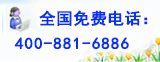
 您现在的位置:
您现在的位置:
